
Usar el modo claro u obscuro en la Mac
Puedes elegir el aspecto claro o el obscuro para la barra de menús, la imagen del escritorio, el Dock, las ventanas y las apps integradas de tu Mac, o puedes hacer que el aspecto se ajuste automáticamente durante el día.
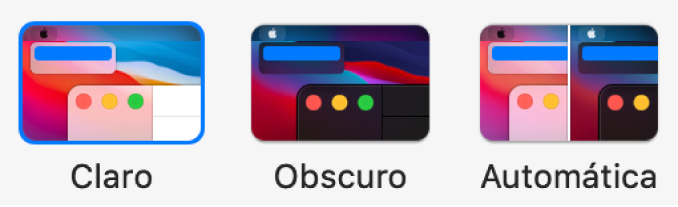
En tu Mac, selecciona menú Apple

Elige Claro, Obscuro o Automático.
Claro es una apariencia clara que no cambia.
Obscuro es una apariencia obscura que no cambia. El modo Obscuro oscurece el color para destacar el contenido en el que estés trabajando, mientras que las ventanas y los controles se funden con el fondo. Es más efectivo para ver documentos, presentaciones, fotos, videos, páginas web y más.
Consejo: puedes activar o desactivar rápidamente el Modo oscuro en el Centro de Control. En la barra de menús, haz clic en el Centro de Control
 , haz clic en cualquier lugar de Pantalla, y haz clic en “Modo oscuro”.
, haz clic en cualquier lugar de Pantalla, y haz clic en “Modo oscuro”.El modo Automático ajusta el aspecto de forma automática de claro a obscuro durante el día.
También puedes elegir un color de contraste para botones, menús desplegables y otros controles de la interfaz de usuario, así como un color de resaltado para resaltar el texto seleccionado.
Algunas imágenes dinámicas del escritorio ofrecen imágenes fijas para que el fondo de pantalla del escritorio no cree distracciones en los modos claro u obscuro. Por ejemplo, si seleccionas el modo obscuro cuando configuras macOS, en el escritorio se establece una imagen obscura y fija. Puedes cambiar esta configuración en el panel de preferencias “Escritorio y protector de pantalla”.